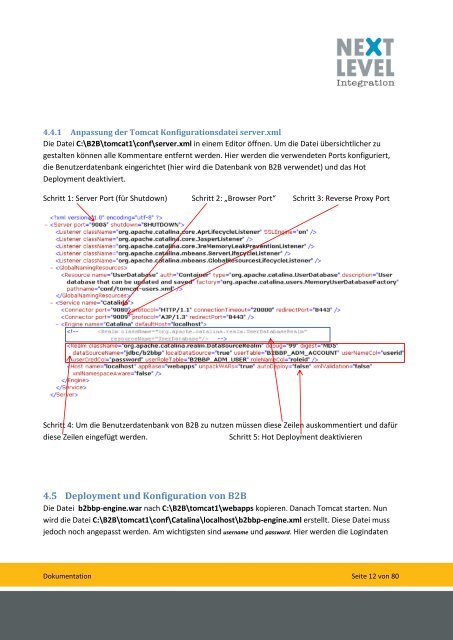B2B by Practice Schulungsunterlagen - Next Level Help
B2B by Practice Schulungsunterlagen - Next Level Help
B2B by Practice Schulungsunterlagen - Next Level Help
Erfolgreiche ePaper selbst erstellen
Machen Sie aus Ihren PDF Publikationen ein blätterbares Flipbook mit unserer einzigartigen Google optimierten e-Paper Software.
4.4.1 Anpassung der Tomcat Konfigurationsdatei server.xmlDie Datei C:\<strong>B2B</strong>\tomcat1\conf\server.xml in einem Editor öffnen. Um die Datei übersichtlicher zugestalten können alle Kommentare entfernt werden. Hier werden die verwendeten Ports konfiguriert,die Benutzerdatenbank eingerichtet (hier wird die Datenbank von <strong>B2B</strong> verwendet) und das HotDeployment deaktiviert.Schritt 1: Server Port (für Shutdown) Schritt 2: „Browser Port“ Schritt 3: Reverse Proxy PortSchritt 4: Um die Benutzerdatenbank von <strong>B2B</strong> zu nutzen müssen diese Zeilen auskommentiert und dafürdiese Zeilen eingefügt werden.Schritt 5: Hot Deployment deaktivieren4.5 Deployment und Konfiguration von <strong>B2B</strong>Die Datei b2bbp-engine.war nach C:\<strong>B2B</strong>\tomcat1\webapps kopieren. Danach Tomcat starten. Nunwird die Datei C:\<strong>B2B</strong>\tomcat1\conf\Catalina\localhost\b2bbp-engine.xml erstellt. Diese Datei mussjedoch noch angepasst werden. Am wichtigsten sind username und password. Hier werden die LogindatenDokumentation Seite 12 von 80